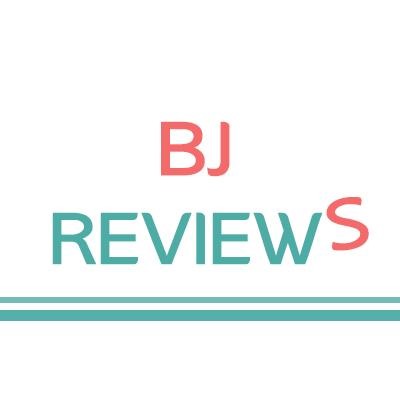티스토리 뷰

본 포스팅은 긱스타에서 출시한 25인치 FHD 240Hz 1ms 게이밍 모니터 GS-R2540FM 소개 글입니다.
긱스타 GS-R2540FM은 TN 패널을 사용한 부드럽고 빠른 화면 재생이 가능한 '게임 전용 모니터'입니다.
주요 스펙인 240Hz와 1ms는 통상 사무용이라 볼 수 있는 60Hz 화면 재생 빈도의 4배인 240Hz 주사율로 초당 240장의 이미지를 재생할 수 있기 때문에 쾌적한 PC 운용이 가능합니다. 거기에 1ms(GTS)의 응답속도는 고주사율과 시너지 작용으로 자연스러운 장면을 묘사합니다.
찰나의 순간에 승패가 결정되는 FPS, TPS, 레이싱 게임 장르에 특화되어 순식간에 화면이 바뀌면서 다량의 게임 효과가 연출되는 장면을 끊김이나 버벅거림 없이 쾌적한 게이밍 환경으로 서포트하는 부분이 바로 긱스타 GS-R2540FM의 주안점입니다.
긱스타 GS-R2540FM 게이밍 모니터 살펴보기

모니터 패널, 멀티 스탠드, 220V 어덥터, DP 케이블로 이뤄어진 긱스타 GS-R2540FM 패키지 구성.

전면과 양쪽 측면은 제로 베젤에 가깝도록 디자인되어 있기 때문에 베젤이 두툼한 모니터에 비해 넓게 화면을 보실 수 있습니다.
아울러 패널은 논 글레어로 마감 처리가 되어 있는데 광택 재질인 글레어(유리) 표면 처리 방식의 윤기 있는 색감 표현에 비해 드라이한 느낌을 주는 편이긴 하지만 유리에 투과된 빛을 보지 않아도 되기에 장시간 모니터를 사용하더라도 눈의 피로도를 늦출 수 있는 편안함을 주는 패널입니다.

모니터 후면에 프린트된 GEEKSTAR의 로고.

스탠드 장착은 기본 제공하는 드라이버로 볼트 4개만 조여주시면 바로 장착하실 수 있습니다. 설치 방법은 매우 심플합니다.

케이블 정리 홀이 타공되어 있는 모습.

입력 포트는 HDMI 2개와 DP포트, USB, 포트와 3.5mm 오디오 포트로 구성되어 있습니다.
HDMI 1번 포트는 V2.0 버전으로 240Hz 사용이 가능하며, HDMI 2번 포트는 V1.4 버전으로 144Hz 주사율 적용이 가능합니다.
DP 포트는 240Hz로 쓸 수 있으며 기본 구성으로 DP 케이블을 제공하고 있습니다.
멀티 스탠드

멀티 스탠드는 모니터에서 쓰일 수 있는 모든 기능이 탑재되어 있다고 볼 수 있습니다.
먼저 살펴볼 엘리베이션 기능은 상, 하 높낮이 조절로 원하는 위치를 선정할 수 있습니다.
한편 모니터 높이 조절은 중요하다 볼 수 있는데 사용자와 모니터와 위치가 적절치 않다면 거북목이 생길 우려가 있기 때문에 적절한 높이 조절은 필수라는 말씀드려봅니다. (높낮이 조절은 130mm까지 가능)

아울러 좌측, 우측 피벗 기능도 지원하기 때문에 화면을 90도로 돌려 세로로 세팅하여 사용할 수 있습니다.

틸트는 -20도~ 5도로 조절이 가능하며, 스위블은 좌우 45도까지 조절됩니다.
여타 모니터 브랜드는 위 같은 기능을 전혀 지원하지 않는 모델도 다수 있는 편이기 때문에 긱스타 GS-R2540FM 멀티 스탠드의 다양한 기능들은 장점이라고 언급 드릴 수 있을 거 같습니다.
소비전력

긱스타 GS-R2540FM 대기전력은 0.5W로 측정되었으며, 모니터 밝기를 10%씩 상승해가며 측정해본 결과, 밝기 100%에서 22W로 매우 낮은 소비전력을 관찰하실 수 있습니다. 통상 실내 전등이 50~60W 임을 상기한다면 꽤 양호한 소비전력을 나타내며, 하루 10시간씩 한 달을 사용하더라도 요금 1,000원이 안될 정도로 에너지소비효율이 좋은 편입니다.
OSD 살펴보기

OSD 설정은 크게 9가지 항목으로 분류되어 있습니다

밝기/명암 메뉴는 기본적인 모니터 밝기와 명암을 조절할 수 있으며, 동적명암비를 키거나 끌 수 있습니다.

컬러 메뉴는 모니터 색감에 관련된 제어를 할 수 있으며
게이밍 모니터답게 화면 모드에서 'FPS, RTS, 일반' 총 3가지 모드를 선택할 수 있습니다.

여기서 일반 모드는 컬러 왜곡이 적고 채도, 명도, 암부가 사실적인 기본적인 색감을 나타내는 점 살펴보실 수 있습니다.

FPS 모드에서는 일반 모드에 비해 채도와 명암값이 상승하고, 어두운 부분이 보다 밝아지게 표현합니다.
FPS 장르는 빠른 장면전환이 되다 보니 어두운 장면에서 밝은 장면으로 이동이 빈번하고 이 같은 특성에 맞춰 명암 표현에 무게를 실린 컬러 모드로 사용하고 있습니다.

RTS 모드는 FPS 모드와 크게 다르지 않은 모습을 보이지만 보다 더 채도가 높고 암부 표현력에서 미세하게 앞서는 모습을 보입니다.

OSD 컬러 부분을 조금 더 살펴보게 되면 메인 기능이라 볼 수 있는 'Low Blue Light' 항목에서 3단계로 블루 라이트를 제어할 수 있는데 여기서 블루 라이트는 인체의 악영향을 끼치는 광채로 불이 꺼진 방 안에서 청광에 장시간 노출된다면 시력저하를 야기하기 때문에 심야 시간이라면 블루 라이트 낮춰줄 필요가 있습니다.

LOW BLUE1 모드는 푸른빛의 억제율이 가장 낮게 설정되어 있어 색감 왜곡률이 적은 모드이며, 최소한의 블루 라이트 제거가 목적이라면 적합한 모드로 실내가 어두워지기 전, 해 질 녘에 사용하기 좋습니다.

LOW BLUE2 모드부터 청색 광채가 대거 줄어들기 시작하며, 푸른빛이 줄고 노란빛이 감돌게 됩니다.
블루 라이트 억제 효과를 분명히 느낄 수 있는 모드로 심야시간에 적용하기 효과적입니다.

마지막으로 LOW BLUE3는 블루 라이트 억제율이 가장 높은 모드로 원본에 비해 색감 왜곡률이 높아지지만 명확한 블루 라이트 제거 효과를 누릴 수 있습니다.

게임 관련 화면 설정으로 응답 속도를 High, Middle, Low로 설정할 수 있습니다. 응답 속도를 최하로 설정하게 되면 간혹 딜레이로 인한 부자연스러운 장면이 연출되기 때문에 되도록 Middle 이상 세팅을 권해드립니다.

출처 - 긱스타
아울러 Black Banlace를 설정할 수 있어 칠흑같이 어두운 장면을 밝게 보이도록 암부 보정 설정을 할 수 있습니다.
상단 예시 이미지를 살펴보시게 되면 'Black Equalizer'의 쓰임새를 유추해보실 수 있습니다.
어두운 장면을 보다 밝게 하는 목적이기 때문에 명암 차이가 심한 상황에서 장면 인지력을 높일 수 있습니다.

게임 관련 핵심 기능인 AMD FreeSync.

프리싱크는 AMD 그래픽 카드에서 적용 가능하며, 상단 예시 이미지를 살펴보시면 좌측은 프리싱크를 끈 장면에서 이미지가 깨진 장면을 보실 수 있고, 프리싱크를 킨 상태에선 정상적인 이미지로 출력되는 모습을 관찰하실 수 있습니다. 그래픽 카드가 출력하는 프레임과 모니터의 재생 빈도가 엇갈리는 상황에서 티어링을 없애주는 기능으로 부드러운 게임 플레이를 유도해주는 기능입니다.

출처 - 긱스타
AMD 그래픽 카드뿐 아니라 NVIDIA 그래픽 카드에서도 동일한 기능인 G-SYNC를 적용하실 수 있습니다. (GTX 10XX 시리즈 이상 지원)
게임 플레이 소감

서론에서도 말씀드렸듯, 긱스타 25인치 GS-R2540FM 모니터는 240Hz의 고주사율이 주된 특징이라 보실 수 있습니다.
초당 60장을 표현하는 60Hz 사무용 기본 모니터에 비해 초당 240장의 부드러운 화면을 재생해주게 됩니다.
낮은 주사율에서 'Xenon Racer Grand Alps' 같은 레이싱 게임을 플레이를 하게 되면 간혹 화면의 잔상이 남거나 끊기는 느낌을 받게 되지만 주사율이 높아질수록 화면 끊김은 대거 줄어들고 장면이 부드럽게 표현됩니다.
특히 240Hz 고주사율 모니터는 레이싱 게임처럼 빠른 속도감과 찰나의 순간에 컨트롤을 요구하는 장르에 특화된 모니터라 보실 수 있습니다.

한편 레이싱 장르와 달리 빠른 화면전환을 요구하는 게임 장르에서도 의미가 전혀 없지 않습니다.

리그 오브 레전드의 경우 고주사율 모니터의 체감이 크지 않을 수도 있지만 200프레임을 넘나드는 게임 성능을 제대로 활용하기 위해 60Hz 저주사율 보다는 240Hz 고주사율 모니터가 효율적으로 나쁘지 않습니다.

오히려 저주사율 모니터는 높은 프레임 구현에 있어 성능적으로 발목을 잡을 수 있어 게임을 위해 보다 쾌적함을 추구한다면 곰곰이 생각해볼 필요가 있다는 말씀드려 봅니다.
리그 오브 레전드 240Hz 플레이 영상.

The Crew2 플레이 장면.

사람은 적응하는 동물이라 낮은 주사율 모니터에서 높은 주사율 모니터를 쓰다보면 체감을 할 수 있지만 고주사율의 부드러운 화면 표현력은 오랜 시간이 걸리지 않아 적응하게 됩니다.
아이러니하게도 반대의 경우도 마찬가지인데 고주사율을 쓰다 저주사율 모니터를 쓰게 되면 매끄럽지 않고 간혹 끊김을 느끼지만 어느 순간 익숙해져 저주사율도 나쁘지 않다고 인식하게 됩니다.

한 가지 명확한 건 이론적으로나 실사용 체감상으로나 뚝뚝 끊기는 느낌이 적으면서 자연스러운 화면 표현력을 갖춘 건 고주사율 모니터입니다.
정적인 게임이나 그래픽 작업, 사무용도로 쓰는 경우가 아니라면 저주사율보다 고주사율 쪽이 퍼포먼스적으로 메리트 있다는 말씀드릴 수 있을 거 같습니다.


FPS 게임인 보더랜드3 플레이 장면.

OSD에서 살펴본 프리 싱크, HDR, Black Banlace 같은 게이밍 관련 보완 및 시너지를 얻는 기능과 더불어 FPS 게임을 위해 제작된 조준선 2가지를 제공하는 점도 말씀드려봅니다.

FPS 게임 내에서도 조준선을 제공하지만 캐릭터가 공격을 받을 때 혹은 상태 이상의 상황에선 일시적으로 조준선이 사라지기 때문에 모니터에서 항시 조준선을 유지하면서 빠른 슈팅 찬스를 노릴 수 있기 때문에 유용합니다.
보더랜드3 조준선 모드 On 플레이 영상.

TPS 장르 '데빌 메이 크라이 V'.

240Hz 주사율은 게임 내에서 설정해주셔야 적용되는 경우가 있기 때문에 윈도우 디스플레이 설정 외 게임 설정도 꼼꼼히 체크해보셔야 합니다.
게임 내 프레임 제한을 푸시고 주사율은 240Hz 이상으로 지정해야 고주사율 적용이 되니 즐겨 플레이하는 게임의 옵션을 자세히 들여다보시기 바라겠습니다.

데빌 메이 크라이 V 플레이 영상.
긱스타 GS-R2540FM 25인치 240Hz 1ms 게이밍 모니터 특징 정리

25인치 TN 패널 FHD 1920X1080 해상도로 제작된 긱스타 GS-R2540FM은 응답속도 1ms(OD), 5ms(GTG) 밝기 400cd와 sRGB 94%, 16.7M Color(8bit) 색상을 지원하는 모니터입니다. 패널은 Anti-Glare 코팅처리로 반사광이 적어 눈의 피로도를 낮춰주며, 시야각은 수평 170도, 수직 160도를 지닙니다.
주요 특징은 엘리베이션, 틸트, 스위블, 피벗을 지원해주는 멀티 스탠드를 사용하고 있으며, 게임에 최적화된 240Hz 고주사율 적용. AMD FreeSync와 NVIDIA G-Sync로 화면 깨짐을 방어하여 게이밍 모니터 다운 면모를 보입니다.
그 외 장르별 색감 모드(RTS, FPS, 일반)를 지원하며, 응답속도조절 가능, FPS 게임을 위해 조준선 모드를 제공, 블랙 이퀄라이저로 암부를 보정, HDR 기능을 활용하실 수 있습니다. 전반적으로 게임 관련 기술 지원이 좋으며, 다양한 편의 기능이 탑재되어 있습니다.
한편 컬러 지원은 8bit이며, TN 패널이다 보니 시야각에선 VA나 IPS보다 좋지 못하여 그래픽 디자인 용도로는 최상의 기능을 지원하지 않습니다. 본문에서 누차 언급 드렸지만 게임에 최적화된 모니터로서 고주사율 모니터 다운 빠른 화면전환에서 부드러운 전개력을 보이기 때문에 게임 장면이 깨지거나 끊기는 화면 관련 이슈에서 자유롭고, 쾌적하고 부드럽게 묘사되는 점이 포인트라 말씀드릴 수 있습니다. 요컨대 디자인, 사무용, 데일리 용도가 아닌 '게임 전용 모니터'로 선택하신다면 좋은 픽이 될 거라는 말씀 드리며 소개를 마치겠습니다. 모쪼록 찾으시는 용도의 모니터였길 바라겠습니다.

' 본 사용기는 긱스타/ 쿨렌조이에서 제공받아 작성되었습니다. '
#긱스타, #게이밍모니터, #25인치게임용모니터, #25인치모니터, #TN패널, #FPS모니터, #RTS모니터, #긱스타모니터
'IT 및 자유 주제' 카테고리의 다른 글
| 감성공장 퀵차지3.0 6포트 멀티충전기 ZX-6U01QN 리뷰 (0) | 2020.01.12 |
|---|---|
| 최대 20시간 연속 사용 4L 대용량 가습기 SMF RR-H835L 리뷰 (0) | 2020.01.11 |
| 2020년 인바디 측정하면서 다이어트하기! -인바디 다이얼 W H20N 활용해보기! (0) | 2019.12.25 |
| 요이치 Marvin 3rd 마빈 3세대 USB C 타입 PD 5포트 멀티 고속 충전기 (0) | 2019.12.24 |
| 제대로 된 체성분 측정기 인바디 다이얼(InBody Dial) W H20N 소개 - 가정용 리얼 인바디 측정기 (0) | 2019.12.22 |
- Total
- Today
- Yesterday
- 유무선공유기
- 무선이어폰
- 음감용이어폰
- 무선이어폰추천
- 운동용이어폰
- 컴퓨터케이스
- CPU쿨러추천
- 파워서플라이
- 보컬이어폰
- 밸런스이어폰
- 중고음이어폰
- 이어폰추천
- ASUS
- TFZ
- 게이밍모니터
- 블루투스이어폰
- 모니터링이어폰
- 올라운드이어폰
- 이어폰
- SSD추천
- 가성비이어폰
- CPU쿨러
- 서린씨앤아이
- 유선이어폰
- PC케이스
- 게이밍마우스
- 마우스추천
- 저음이어폰
- 케이스추천
- 고음이어폰
| 일 | 월 | 화 | 수 | 목 | 금 | 토 |
|---|---|---|---|---|---|---|
| 1 | 2 | 3 | 4 | |||
| 5 | 6 | 7 | 8 | 9 | 10 | 11 |
| 12 | 13 | 14 | 15 | 16 | 17 | 18 |
| 19 | 20 | 21 | 22 | 23 | 24 | 25 |
| 26 | 27 | 28 | 29 | 30 | 31 |